כיצד להגדיר התראות Windows 8 על אפליקציות
Windows 8 מציג התראות אפליקציות בחלקו העליוןבצד ימין של המסך עבור אפליקציות מותקנות, אירועי לוח שנה, אימייל חדש ואירועי אפליקציה אחרים. לקבלת שליטה רבה יותר על אופן התנהלותם, תוכלו להפעיל או לכבות אותם, לגרום להם להציג ארוכים יותר, להשבית צלילים ועוד.

לחץ או הקש על הודעה והיא תפתח את האפליקציה למה שאפליקציה מתייחסת אליה. לדוגמה, Outlook יציג מיילים חדשים, לחיצה עליו תפעיל את Outlook ותציג את ההודעה המדויקת.
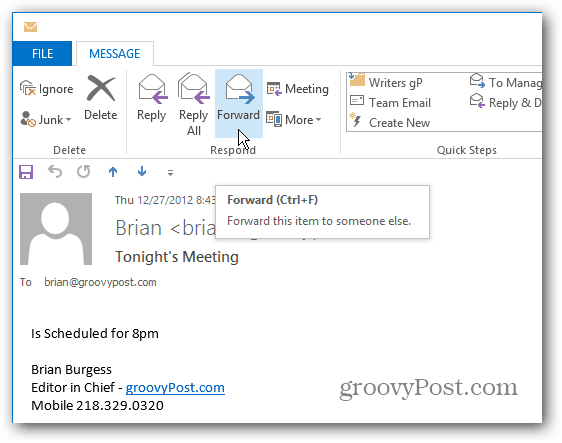
או לחיצה על התראה על אפליקציה שהותקנה, פותחת אותה כך שתוכל להתחיל להשתמש בה.
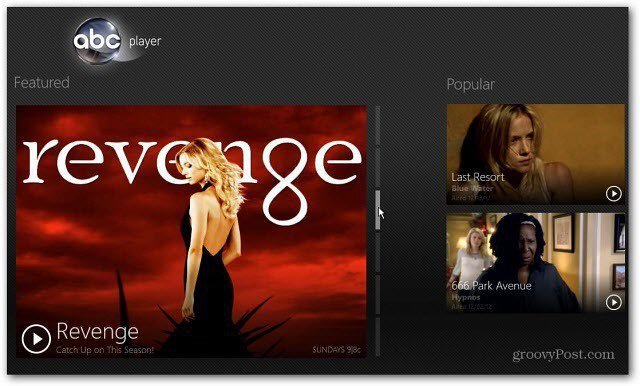
כבה את ההודעות של Windows 8
ראשית פתח את הגדרות המחשב. בסרגל הקסמים בחר הגדרות ואז שנה הגדרות מחשב.
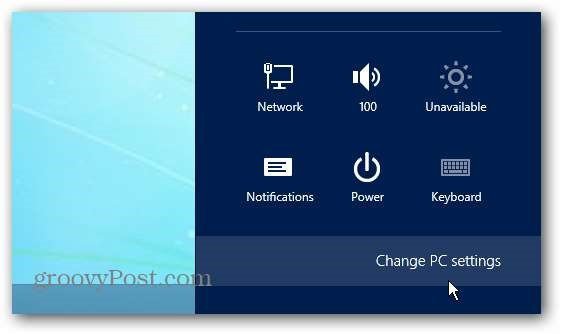
ואז לחץ על התראות בצד שמאל. כאן תוכלו להפעיל או לכבות את ההתראות, להשבית צלילי התראות והאם להציג אותם במסך הנעילה או לא.
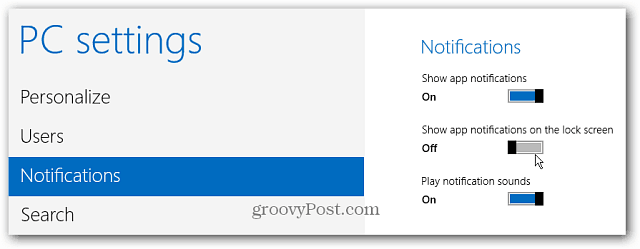
אתה יכול גם להפעיל או לבטל התראות עבור אפליקציות ספציפיות.
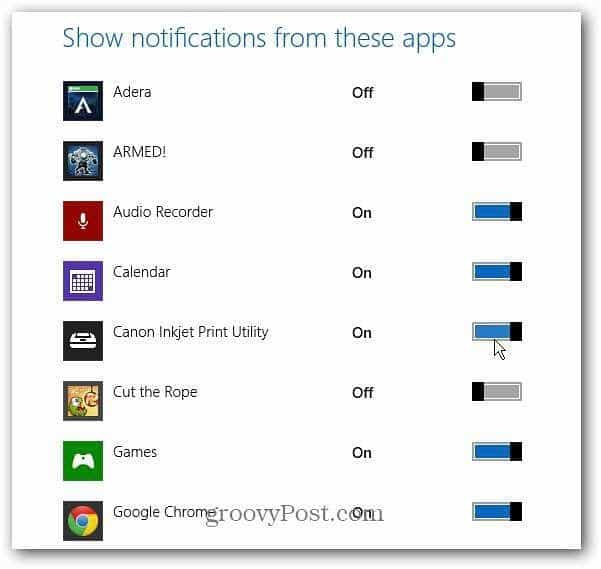
הפוך את התצוגה של Windows 8 לתצוגה ארוכה יותר
כברירת מחדל, ההודעות מוצגות במשך חמש שניות, אך באפשרותך לגרום להם להראות ארוכים יותר. בהגדרות מחשב, בחר קלות גישה ובחר כמה זמן תרצה שיופיעו מהתפריט הנפתח.
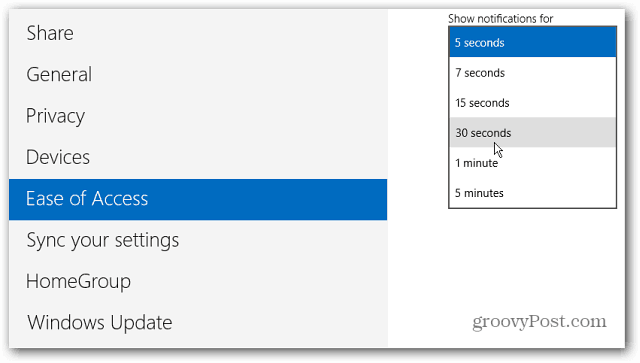
הסתר התראות אפליקציות
כשאתה לוחץ על הגדרות מסרגל הקסמים, לחץ או הקש על סמל ההודעות ובחר כמה זמן להסתיר התראות.
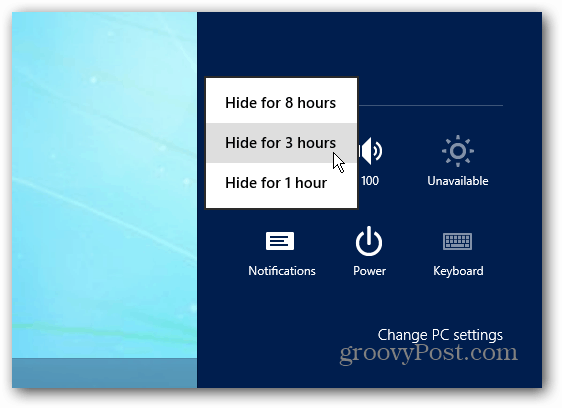
הערה: זה חל רק על הודעות אפליקציות ולא על מדיה והתקנים נשלפים. כדי לשלוט על אחסון פיזי ומכשירים אחרים, בדוק כיצד לנהל הפעלה אוטומטית ב- Windows 8.










השאר תגובה